Traitement BL
Actions livraisons
En liste ou dans le formulaire, différentes actions permettent d'agir sur un BL pour le modifier après sa création.
Actions depuis la liste
-
Fusionner les picking : regroupement plusieurs livraisons en une seule. La fusion est soumise à une clé de fusion qui agira également sur les mouvements si des produits sont les mêmes entres les BL. Si deux mouvements sont les mêmes alors il n'y aura qu'un seul mouvement final dont les quantités sont égales à la somme des quantités des mouvements. Sinon, il y aura un mouvement pour chaque mouvement initial différents. Les clés de différents sont : Produit, prix unitaire, unité de prix, description, code produit chez le client, nom du produit chez le client et enfin note du produit imprimée sur la commande
-
Éditer date : modifie la date et la date prévue de la livraison. Cela change également la date, date prévue et date de priorité des mouvements du BL.
-
Ajouter frais dans le picking : ajout et ventilation de frais additionnels sur plusieurs mouvements de plusieurs livraisons.
-
MAJ couvertures : action utile si la liste n'a pas été rechargée depuis longtemps.

Actions depuis le formulaire
Les principales actions disponibles pour les livraisons sont :
Imprimer : Permet d'imprimer directement sur l'imprimante de préférence de l'utilisateur reliée à l'ERP les impressions définies dans le cadre Impression (onglet Informations du picking) : Rapport avec ou sans prix, contrôle et plans, étiquettes.
Affecter UM(s) : permet d'affecter une UM et de relier automatiquement toutes les UCs contenues dans l'UM vers les mouvements du BL ayant des étiquettes (et étant dans l'UM).
Dépréparer : uniquement disponible pour les livraisons en brouillon ou en attente, permet de désaffecter les quantités préparées au BL.
Éditer date : modifie la date et la date prévue de la livraison. Cela change également la date, date prévue et date de priorité des mouvements du BL.
Couper : sépare le picking en 2. Il faut indiquer la quantité qui va rester dans le picking actuel et un nouveau picking va être créé avec le reste à livrer. Le nouveau picking aura dans le champ Reliquat de, le lien vers le picking original.
Affectation en masse : Ce bouton permet de faire des déclarations moins lourdes quand le picking comprend plusieurs lignes. Au lieu de, ligne par ligne, affecter des étiquettes, un assistant s'ouvre avec toutes les lignes et permet d'affecter les étiquettes en masse.
Calcul du poids : Ce bouton permet de recalculer le poids du picking selon les poids des lignes des mouvements.
Algorithme de calcul du poids (principe de l'algorithme idem pour les volumes): On somme le poids (net ou brut) des lignes de mouvements
Calcul du poids d'un mouvement :
-
Si pas de conditionnement dans la fiche produit : (Poids * qté préparée) / (Facteur poids volume)
-
Si conditionnement dans la fiche produit :
-
Si produit en vente libre : (Poids du conditionnement* qté préparée)/(Qté du conditionnement)
-
Si produit sur référencement client : (Poids du conditionnement du client commandeur * qté préparée) / (Qté du conditionnement)
Importer documents : Action qui importe les documents des étiquettes et des lots du picking.
Changement d'entrepôt : contrairement au BR, l'emplacement changé dans les mouvements est l'emplacement source.
Standard
Un bon de livraison correspond à une livraison. Le processus de livraison suit un Workflow pré-paramétré : le schéma ci-contre détaille les différents statuts par lesquels passe une livraison ainsi que l'action utilisateur provoquant le changement de statut.
-
Brouillon : la livraison est en cours de création. Le BL n'est pas pris en compte dans les calculs de couverture de stock.
-
En attente : la livraison est en attente de traitement. Elle est prise en compte dans les calculs de couverture de stock. À la confirmation d'une vente, un bon de livraison en attente est créé et associé à celle-ci.
-
Terminée : L'utilisateur confirme la livraison avec le bouton Traiter et la livraison est terminée. Le traitement de la livraison correspond à l'action de décrémentation des stocks.

Livraison d'un produit sans traçabilité
Sur l'image ci-dessous, deux produits dont la livraison correspond au cas le plus simple sont encadrés en rouge.
Le bouton peut être utilisé pour modifier la quantité préparée dans le BL, qui correspond à la quantité à livrer. Pour rappel, les jauges de pourcentage représentent la disponibilité des produits dans le stock par rapport au besoin. Cette disponibilité est définie par la couverture de stock.
peut être utilisé pour modifier la quantité préparée dans le BL, qui correspond à la quantité à livrer. Pour rappel, les jauges de pourcentage représentent la disponibilité des produits dans le stock par rapport au besoin. Cette disponibilité est définie par la couverture de stock.
Pour effectuer la livraison de ces deux produits, il faut cliquer sur le bouton Traiter. Celui-ci ouvre la fenêtre affichée. Dans la colonne Qté, renseigner la quantité à livrer. Elle peut être nulle, partielle ou totale.
Si elle est nulle ou partielle et que l'option Générer reliquat est cochée dans le BL (cadre Paramètres et facturation de l'onglet « Informations », la case de la colonne Gérer les reliquats se coche automatiquement de manière à créer automatiquement un reliquat.
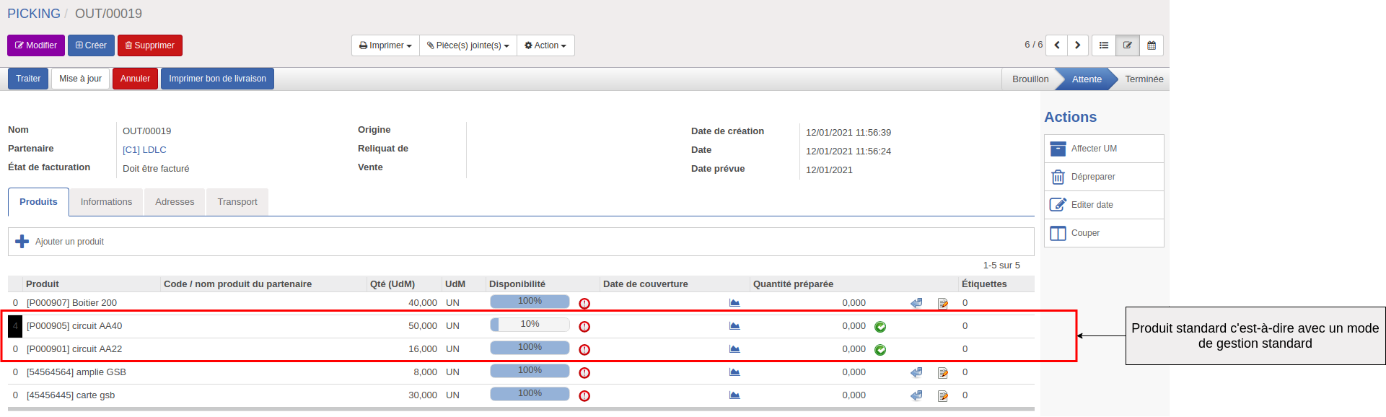
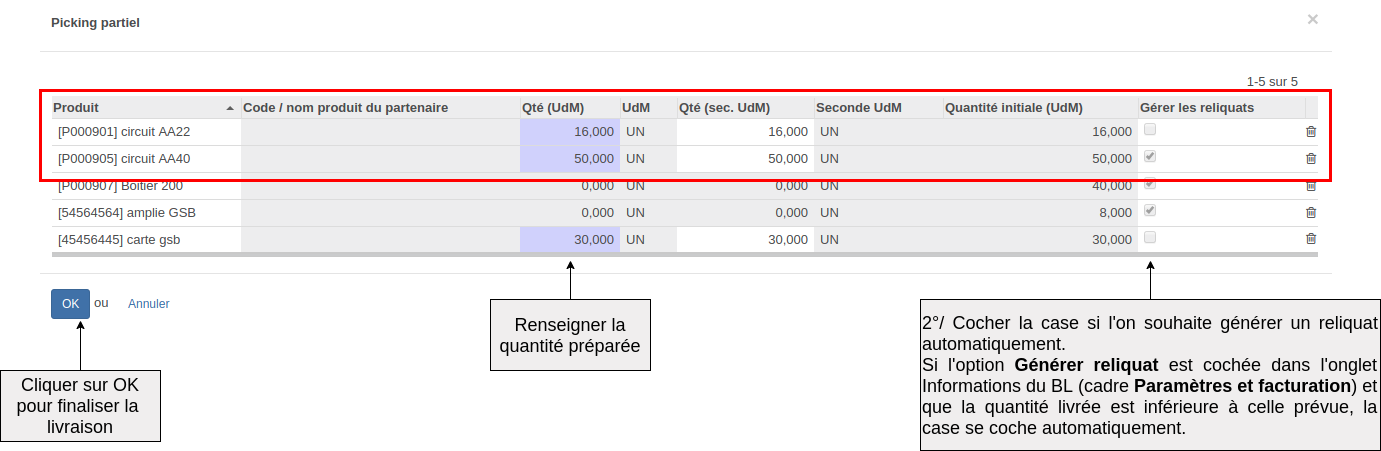
Après avoir cliqué sur OK, la livraison est terminée, les stocks sont décrémentés, les factures sont générées (si l'option Facturation auto est cochée). Si des produits commandés n'ont pas été livrés en totalité et que la gestion des reliquats est activée, les BL des reliquats sont générés en attente.
 Si l'option Facturation auto n'est pas cochée, il faudra cliquer sur le bouton Créer facture qui s'affiche pour générer la facture.
Si l'option Facturation auto n'est pas cochée, il faudra cliquer sur le bouton Créer facture qui s'affiche pour générer la facture.
La gestion des retours
Il arrive d'avoir besoin de re-rentrer en stock un produit livré à un client à la suite d’un retour de sa part. Pour cela, le traitement du retour se fait depuis le BL de manière à garder un traçabilité la plus exacte possible. Le bouton Retour visible uniquement à l'état terminer ouvre un assistant pour enregistrer un retour : image ci-dessous.
L'assistant reprend tous les produits de la livraison. Il faut supprimer les lignes qui ne sont pas retournées et modifier les quantités du produit à retourner. Le champ Note retour permet de renseigner une note, une raison à ce retour. Retour prévu permet d'anticiper une nouvelle livraison de ce produit au client. Facturé permet de gérer le flux financier lié à ce retour et donc l'avoir lié à celui-ci si Facturé = Doit être facturé.
La validation de l’assistant génère alors une réception en attente de traitement. Traiter cette réception incrémente le stock des produits et générera l'avoir automatiquement si la case facturation auto est coché. Dans l'autre cas, il faudra cliquer sur Créer facture.
 Si le retour est fait sur un mouvement sortant, le mouvement entrant créé aura comme emplacement de destination l'emplacement de stockage du produit s'il existe sinon l'emplacement de réception de l'entrepôt.
Si le retour est fait sur un mouvement sortant, le mouvement entrant créé aura comme emplacement de destination l'emplacement de stockage du produit s'il existe sinon l'emplacement de réception de l'entrepôt.

Avec étiquettes
Le processus de livraison suit un Workflow pré-paramétré avec différents statuts activés par les différentes actions utilisateurs. Ce Workflow est présenté sur la page dédiée à la livraison standard.
HYPERLINK "http://5.39.59.16:8068/web#menu_id=471&action=126"
Livraison d'un produit suivi par étiquette
Sur l'image ci-dessous, deux produits suivis par étiquette sont encadrés en rouge. Le but de ce suivi est de tracer les produits tout au long du cycle d'exploitation avec un numéro d'identification : à la livraison, l'utilisateur doit donc assigner une (ou des) étiquettes au BL. Cette action se fait en cliquant sur . Si l'utilisateur assigne une étiquette dont la quantité est supérieure à la quantité demandée, il utilisera le bouton
. Si l'utilisateur assigne une étiquette dont la quantité est supérieure à la quantité demandée, il utilisera le bouton pour modifier la quantité assignée au BL.
pour modifier la quantité assignée au BL.
Pour rappel, les jauges de pourcentage représentent la disponibilité des produits dans le stock par rapport au besoin. Cette disponibilité est définie par la couverture de stock.
Pour valider la livraison des produits, cliquer ensuite sur le bouton Traiter. Une fenêtre récapitulative s'affiche (cf. illustration ci-dessous). La valeur renseignée en colonne Qté est calculée en fonction des quantités dans les étiquettes. Elle peut être nulle, partielle ou totale. Si elle est nulle ou partielle et que l'option Générer reliquat est cochée dans le BL, la case de la colonne Gérer les reliquats se coche automatiquement de manière à créer un reliquat.

 Après avoir cliqué sur OK, la livraison passe au statut Terminée, les stocks sont décrémentés, les étiquettes deviennent inactives et les factures sont générées (si l'option Facturation auto est cochée). Si des produits commandés n'ont pas été livrés en totalité, des BL reliquats de la livraison sont générés en attente.
Après avoir cliqué sur OK, la livraison passe au statut Terminée, les stocks sont décrémentés, les étiquettes deviennent inactives et les factures sont générées (si l'option Facturation auto est cochée). Si des produits commandés n'ont pas été livrés en totalité, des BL reliquats de la livraison sont générés en attente.
 Si l'option Facturation auto n'est pas cochée, il faudra cliquer sur le bouton Créer facture qui s'affiche pour générer la facture.
Si l'option Facturation auto n'est pas cochée, il faudra cliquer sur le bouton Créer facture qui s'affiche pour générer la facture.
Avec lot
Le processus de livraison suit un Workflow pré-paramétré avec différents statuts activés par les différentes actions utilisateurs. Ce Workflow est présenté sur la page dédiée à la livraison standard.
Livraison d'un produit suivi par lot
Sur l'image ci-dessous, un produit suivi par lot est encadré en rouge. Le but de ce suivi est de tracer les produits tout au long du cycle d'exploitation avec un numéro de lot : à la livraison, l'utilisateur doit donc assigner un (ou des) lots au BL. Cette action se fait en cliquant sur . Cliquer sur le bouton
. Cliquer sur le bouton pour modifier la quantité préparée dans le BL.
pour modifier la quantité préparée dans le BL.
Pour rappel, les jauges de pourcentage représentent la disponibilité des produits dans le stock par rapport au besoin. Cette disponibilité est définie par la couverture de stock.
Pour valider la livraison des produits, cliquer sur le bouton Traiter. Une fenêtre récapitulative s'affiche (cf. illustration ci-dessous). La valeur renseignée en colonne Qté est égale à la quantité préparée. Elle peut être nulle, partielle ou totale. Si elle est nulle ou partielle et que l'option Générer reliquat est cochée dans le BL, la case de la colonne Gérer les reliquats se coche automatiquement de manière à créer un reliquat.

 Après avoir cliqué sur OK, la livraison passe au statut Terminée, les stocks par lots sont décrémentés, et les factures sont générées (si l'option Facturation auto est cochée). Si des produits commandés n'ont pas été livrés en totalité et que la gestion des reliquats est activée, des BL reliquats de la livraison sont générés en attente.
Après avoir cliqué sur OK, la livraison passe au statut Terminée, les stocks par lots sont décrémentés, et les factures sont générées (si l'option Facturation auto est cochée). Si des produits commandés n'ont pas été livrés en totalité et que la gestion des reliquats est activée, des BL reliquats de la livraison sont générés en attente.
 Si l'option Facturation auto n'est pas cochée, il faudra cliquer sur le bouton Créer facture qui s'affiche pour générer la facture.
Si l'option Facturation auto n'est pas cochée, il faudra cliquer sur le bouton Créer facture qui s'affiche pour générer la facture.

